
PlayStation VR (PSVR) -hodesettet kobles til PS4 og skaper en bona fide virtual reality-opplevelse. Men som alle VR-hodesett, trenger den mange kabler. Vi viser deg hvordan du kan koble alt til og sette opp rommet ditt for å få mest mulig ut av PSVR.
PlayStation VR lar spillere ta nye utfordringer i nye verdener, men den første utfordringen er å få tingen satt opp. Det er mer tungvint enn utfordrende, men ikke bekymre deg! Vi er her for å hjelpe deg.
For det første noen krav

Sony anbefaler et avspillingsområde på 10 fot x 10 fot. Et område på 6 fot x 6 fot kan være tilstrekkelig, men resultatene er ikke garantert. Du kan kanskje lure PSVR-en din til å jobbe i et mindre rom ved å vippe PlayStation Camera litt nedover - mer om det senere.
Selv om det ikke kreves for de fleste spill, anbefales PlayStation Move-kontrollere. De er en ekstra kostnad, men du kommer neppe til å angre.
Nå får alle boksene åpnet og kablene pakket ut. Det er på tide å komme i gang.
Hvordan sette opp PSVR

Koble først HDMI-kabelen fra baksiden av PS4 og koble den til porten merket "HDMI TV" på baksiden av PSVR-prosessorenheten (esken som fulgte med PSVR-hodesettet). Dette sender signalet til TV-en.

Nå kobler du PlayStation Camera til AUX-porten på PS4. Den er merket, og det er den eneste porten PlayStation Camera-kabelen passer til.
Koble en ny HDMI-kabel til porten merket “HDMI PS4” på baksiden av prosessorenheten - vår er rosa, men din blir svart.

Koble den andre enden av kabelen til HDMI-porten på baksiden av PS4. Dette sender videoen fra PS4 til PSVR.

Koble USB-kabelen til baksiden av prosessorenheten, og deretter til PS4. Dette gjør at de to kan kommunisere med hverandre.

Koble strømledningen til strømadapteren, koble kabelen på baksiden av prosessorenheten, og koble den til et stikkontakt.

Deretter kobler du PSVR-hodetelefonkabelen til forsiden av prosessorenheten, og matcher symbolene på kablene til de riktige portene.

Sett nå PlayStation Camera på toppen av TV-en din med den medfølgende braketten. Forsikre deg om at den er plassert i midten og vinklet litt nedover - mer hvis du er i et spesielt lite rom.

Du kan nå koble de medfølgende stereohodetelefonene til PSVR-hodesettet og slå på alt. Husk å trykke på av / på-knappen på PSVR-headsettet, da det ikke automatisk slås på med PlayStation.
Hvordan plassere kameraet
PlayStation VR bruker et enkelt kamera når du sporer bevegelse, og posisjonering er viktig. Høyden på kameraet, så vel som vinkelen det sitter under, har stor innvirkning på synsfeltet og hva det kan se.
Plasser kameraet i samme høyde som hodet, slik at du kan se PSVR-headsettet når du bruker det. Hvis kameraet peker oppover, kan det slite med å identifisere DualShock- eller PlayStation Move-kontrollerne i hendene dine. Derfor anbefales det at du vinkler kameraet litt nedover.
Dette hjelper hvis du også har et lite rom. Tenk deg at kameraets synsfelt er en lommelykt som skinner inn i rommet ditt; kameraets synsfelt er tilsvarende konisk. Du vil kunne stå nærmere TV-en din fordi kameraets synsfelt nå er lavere enn før. Et lavere synsfelt er gunstig i mindre rom der du må stå nærmere enn TV-en anbefales. Dette er fordi det laveste punktet kameraet kan se nå er nærmere TV-en enn det vanligvis ville vært. Som vist på bildet nedenfor, vinkler kameraet nedover det røde skyggelagte området nærmere.
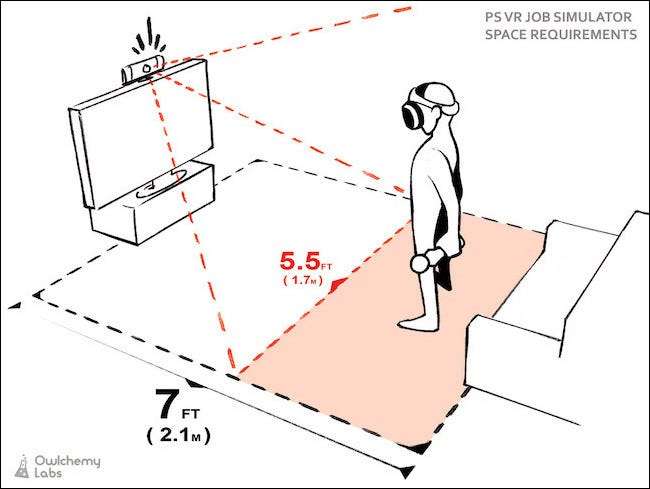
Det anbefales at du står minst 7 meter fra TV-en, men hvis du vinkler kameraet litt nedover, kan avstanden reduseres.
Ikke stå for nært, skjønt - det er et søtt sted å finne. Kameraet kan se litt oppover, men hvis du står for nært, kan ikke kameraet se hodet ditt.
Forsikre deg om at PlayStation Camera ikke plasseres i direkte sollys, da sterke lyskilder forstyrrer dets evne til å spore gjenstander. Hold kameraet borte fra lamper eller noe som sender ut infrarødt. Dekk til lyskilder under spill hvis de ikke kan elimineres.
Tips for en bedre PSVR-opplevelse

Nå som du er i gang, er det på tide å justere oppsettet. Visst, ut av esken fungerer PSVR vanligvis bra nok, men med mindre du spiller i en mørk 12 ft x 12 ft grotte, vil ting ikke være perfekt.
Heldigvis er det noen måter du kan få alt til å løpe jevnere neste gang du setter på hodetelefonen:
- Tøm lekeområdet ditt. Dette er spesielt viktig hvis plassen du har ikke er stor. Flytt lamper, vaser eller andre knuste deler innen slående avstand, og sørg for at det ikke er noe i nærheten av føttene. Når du bruker hodesettet, mister du synet av omgivelsene dine, så du vil slå eller snuble over ting hvis de er for nærme.
- God hodesettstilpasning er avgjørende. Bruk justeringsmekanismen for å sikre at headsettet sitter godt uten å klemme for hardt. Flytt det hvis bildet er uskarpt.
- Still inn interpupillær avstand (IPD) manuelt hvis ting fortsatt er uskarpe. Gå til Innstillinger> Enheter> PlayStation VR> Mål øye-til-øye-avstand, og følg instruksjonene.
- Forsikre deg om at sporingslysene er riktig satt opp. Gå til Innstillinger> Enheter> PlayStation VR> Juster sporingslys og følg instruksjonene på skjermen.
- Rengjør PSVR-linsene. De kommer til å bli skitne, uansett hvor hardt du prøver å holde dem rene. Rengjør dem med en mikrofiberklut. Ikke bruk noe vått eller slipende - du vil ikke skade linsene eller belegget.
- Lad alt, hele tiden. DualShock 4-kontroller holder vanligvis godt, men PlayStation Move-kontrollere ... ikke så mye. Forsikre deg om at de blir belastet før du vil bruke dem for å unngå skuffelse. Vi har vært der, og det er ikke gøy.
- Ta hyppige pauser. Du vil kanskje ikke når du er i det tykke av handlingen, men en pause hvert 30. eller 45. minutt er lurt - om ikke bare for å tørke svetten fra pannen.
Fremfor alt, ha det gøy. Det er hva spill handler om, ikke sant?







